Mozilla thunderbird дополнения как установить
Будем следовать принципу: Чем меньше надо настраивать пользователю, тем меньше вероятность того что он что то поломает. Думаю пользователь с вводом своего пароля справится.
Необходимо настроить:
- Файл конфигурации для подключения к серверу.
- Справочник контактов из LDAP.
- Подпись сотрудника в письме в соответствии с корпоративными стандартами.
Имеем на данный момент:
Мы не будем качать .msi файлы от сторонних разработчиков, я не доверяю перепакованным программам, тем более что Thunderbird умеет ставиться тихой установкой из командной строки. Этим преимуществом мы и воспользуемся, а чтоб не переустанавливать его каждый раз при загрузке системы будем проверять ключи в реестре.
Скачиваем Thunderbird с сайта и закидываем в шару (права должны быть на чтение всем ПК в домене)
Сам скрипт
Необходимо поменять первые переменные. Версия и папка.
Версия соответствует имени файла, на момент написания статьи актуальная версия 52.7.0.
Имя файла Thunderbird Setup 52.7.0.exe
Сохраняем в ту же папку, обзываем InstallMozillaThunderbird.bat и добавляем в GPO на старт скрипта при запуске системы.
P.S. таким-же методом можно установить и Mozilla Firefox.
Настраиваем Thunderbird при запуске.
При первом запуске Thunderbird генерирует папку вида 123.default в папке %appdata%\Thunderbird\Profiles\, а в файле %appdata%\Thunderbird\profiles.ini создает ссылку на данную папку.
Поэтому мы создадим данные настройки раньше, при входе пользователя.
Заходим в групповые политики и создаем политику.
Конфигурация пользователей => Настройка =>Конфигурация Windows => INI-файлы.
| Путь к файлу | Имя раздела | Имя свойства | Значение свойства |
|---|---|---|---|
| %AppData%\Thunderbird\profiles.ini | Profile0 | Default | 1 |
| %AppData%\Thunderbird\profiles.ini | Profile0 | IsRelative | 1 |
| %AppData%\Thunderbird\profiles.ini | Profile0 | Name | %username% |
| %AppData%\Thunderbird\profiles.ini | Profile0 | Path | Profiles/%username%.default |
| %AppData%\Thunderbird\profiles.ini | General | StartWithLastProfile | 1 |
Файл profiles.ini сконфигурирован, остается создать папку Profiles/%username%.default и заполнить ее файлами конфигураций.
За настройку Thunderbird отвечает файл prefs.js
Его мы и будем генерировать своими данными для доступа к IMAP, а так же к LDAP через KerberOS.
Я начал с написания PowerShell который вставляем в GPO при входе пользователя. Нам важно его запускать правами пользователя который выполнил вход.
Вы могли заметить при генерации prefs.js мы указали что подпись брать с файла signature.htm которая находится в той-же папке где и prefs.js. Будем делать теперь подпись.
Настраиваем подпись электронной почты.
Для создания красивой подписи нам нужен какой нибудь сервис где можно генерировать подпись и на основе ее будем делать подпись для наших пользователей.
Я пользовался сервисом mailsig(точка)ru (не реклама)
Можно и самому сделать подпись на том же HTML, но мне было лень.

На выходе получаем код
Добавляем еще одну строчку в start.ps1
Конечно можно было бы всё сразу вместить в один файл, к сожалению я люблю когда все лежит по своим местам. Да и проще разбираться когда файл называется так-же как и файл который он создает.
У нас должно получиться 3 файла.
start.ps1 — Его мы запускаем при входе пользователя.
new_prefs.ps1 — Создает prefs.js в папке Thunderbird.
signature.ps1 — Создает подпись в почте.
В зависимости от настроек безопасности PowerShell скрипты могут не выполняться. Если видите ошибку что скрипт не имеет цифровой подписи, прошу ознакомиться с данной инструкцией для решения проблемы.
Дополнения это маленькие приложения, которые добавляют новые функциональные возможности в Thunderbird (расширения) или изменяют его внешний вид (темы). В этой статье показано, как установить дополнения в ваш Thunderbird.
Оглавление
Для дополнений, которые попадают в эту категорию, вы можете просто перейти на вкладку Дополнений в Thunderbird, щёлкнув по кнопке меню , затем щёлкнув по Расширения , чтобы отобразить окно поиска в правом верхнем углу. Введите имя дополнения или несколько букв, чтобы ограничить результаты поиска и показать определённое количество и нажмите Enter Return или щёлкните по значку лупы.
После того, как вы сделали свой первый поиск, новая категория Поиска отображается на панели слева. Вы можете продолжать уточнение вашего поиска до тех пор, пока не найдете то, что вы хотите.
Пример поиска дополнения по слову "Contacts":
После того, как вы выберите понравившееся дополнение, нажмите по Установить , дождитесь окончания загрузки, и затем, если потребуется, нажмите "Перезапустить сейчас".
У вас есть URL-адрес дополнения, или вы хотите получить дополнение не с официальной страницы. В этом случае поиск на вкладке дополнений Thunderbird, как показано выше, не даст результатов.
Откройте страницу с дополнением в своем браузере, щёлкните правой кнопкой мыши по ссылке на загрузку дополнения , выберите Сохранить объект как. , и сохраните XPI файл на своем компьютере, в то место, которое легко запомнить. Рекомендуется использовать папку "Загрузки" или "Рабочий стол".
Если вы используете старую версию Firefox, то, щёлкнув левой кнопкой мыши по ссылке на загрузку дополнения, вы увидите, что браузер попытается установить дополнение в Firefox самостоятельно. Это неизбежно приведет к возникновению ошибки совместимости дополнения, так как оно предназначено для Thunderbird. Если вы используете другой браузер, щёлчок левой кнопкой мыши может привести к тому, что ваш браузер попытается загрузить и открыть XPI файл. Практически это небольшая программа и она не предназначена для самостоятельного запуска. Необходимо сохранить её на диск.Установить скачанный XPI файл в Thunderbird вы можете двумя способами.
Загрузка
Щёлкните по ссылке дополнения правой кнопкой мыши и выберите Сохранить как… или Сохранить ссылку как… , как описано выше.
Вам будет предложено загрузить и сохранить файл. У большинства браузеров существует расположение по умолчанию для скачанных файлов. Запомните место, в которое был сохранен файл и его название. Большинство файлов дополнений могут иметь бесполезное название, например "latest-234.xpi", которое не очень помогает, когда вы попытаетесь найти его позже.
Откройте вкладку Дополнений в Thunderbird. Слева от окна поиска находится кнопка . Нажмите на неё и в выпадающем меню выберите пункт Установить дополнение из файла… .

В появившемся диалоговом окне перейдите к расположению скачанного ранее XPI файла и выберите его, чтобы продолжить установку.
Технология Drag-and-drop (перетаскивание)
Если вы используете операционную систему Windows, то у вас есть возможность упростить процедуру установки дополнения. Откройте свой браузер и Thunderbird расположив окна рядом, вкладка Дополнений Thunderbird должна быть открыта. Перетащите ссылку из браузера в окно Дополнений Thunderbird. Главное преимущество этого метода в том, что вам не нужно сохранять файл дополнения на жестком диске для его установки.
Эти прекрасные люди помогли написать эту статью:

Станьте волонтёром
Растите и делитесь опытом с другими. Отвечайте на вопросы и улучшайте нашу базу знаний.
Mozilla Thunderbird — это бесплатная программа для работы с электронной почтой, адресной книгой и новостями. Программа является частью проекта Mozilla и, как и браузер Firefox, имеет большое количество плагинов и различных дополнений, которые помогают настроить почтовик под свои нужды. Несмотря на то, что Thunderbird включает в себя практически все необходимые функции, есть дополнения способные существенно расшить функционал программы и сделать работу с ней более продуктивной. В сегодняшней статье мы расскажем вам о 15 наиболее важных и интересных плагинах.
Lightning — плагин добавляет календарь, позволяющий отслеживать все важные события внутри программы. Полная интеграция с электронной почтой, возможность управления несколькими календарями, создание списка дел или событий, а так же ряд других полезный функций.
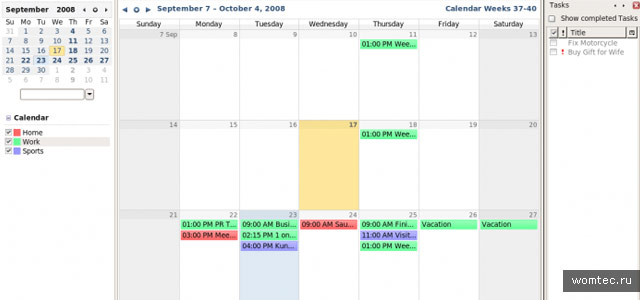
Google Calendars — интеграция Google Calendar с программой Thunderbird. Создание встреч, функции напоминания, синхронизация с календарем от google.
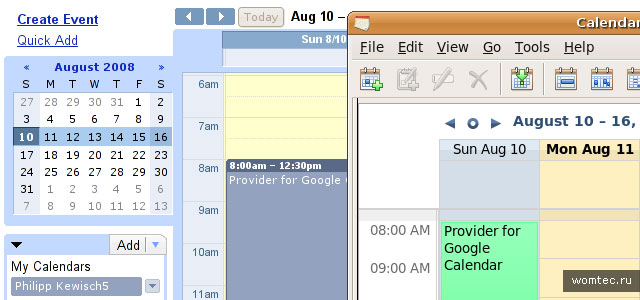
QuickFolders — дополнение позволяет улучшить организацию папок и вкладок в боковой панели. Быстрое открытие папок и подпапок, перенос почты без прокрутки, функциональные кнопки для более быстрого управления.
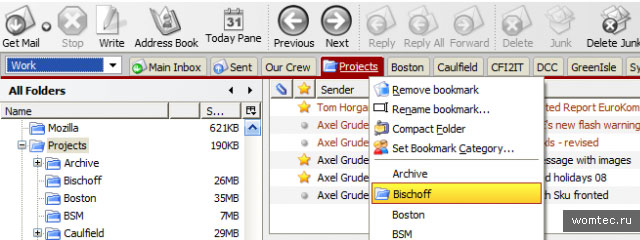
Contacts Sidebar — отображает адресную книгу в боковой панели Thunderbird. Из возможностей выделим переключение вкладок и горячие клавиши для упрощения управления.
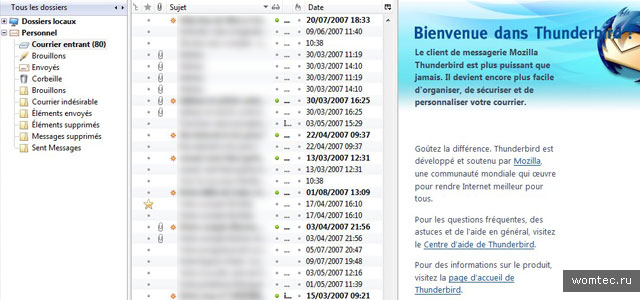
FoxClocks — если вы работает с клиентами в разных частях мира, это дополнение позволит отслеживать местное время и время в других странах. Настройка форматов дат или создание своих форматов, поможет вам быстро ориентироваться в часовых поясах.
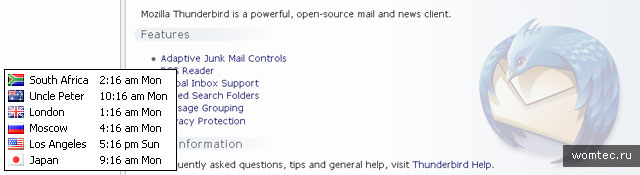
XNote — плагин добавляет возможность создавать заметки для почтовых писем. Заметки имеют вид липкой записки и дополнены датой. С помощью XNote вы можете записать, например, номер телефона или время, в которое нужно связаться с отправителем.
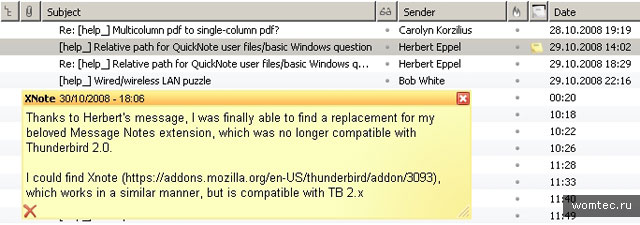

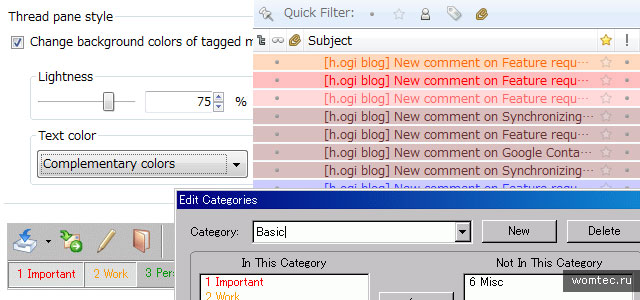
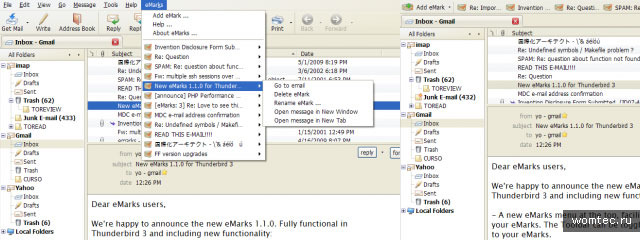
Quick Translator — простой и легкий в использовании переводчик. Имеет большую языковую базу, что позволяет переводить письма или тексты на веб-странице на более чем 50 языков мира.
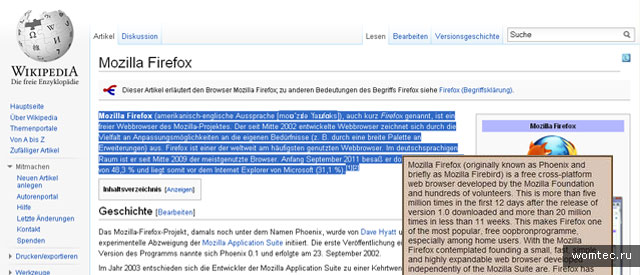
AttachmentExtractor — если вы часто получаете письма с вложениями, то этот плагин поможет в распаковке и извлечении вложенных файлов. Необходимость сохранять каждый архив и распаковывать его на компьютере отпадет.
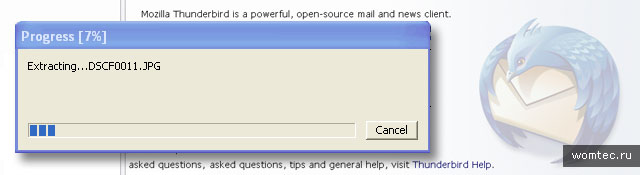
Nostalgy — позволяет настраивать горячие клавиши для работы с Thunderbird. Создание, удаление, перемещение папок и писем можно будет выполнять одним нажатием на кнопку клавиатуры. Так же включает в себя систему правил для автозавершения, облегчает навигацию и добавляет возможность быстрого переключения между To/Bcc/Cc полями.
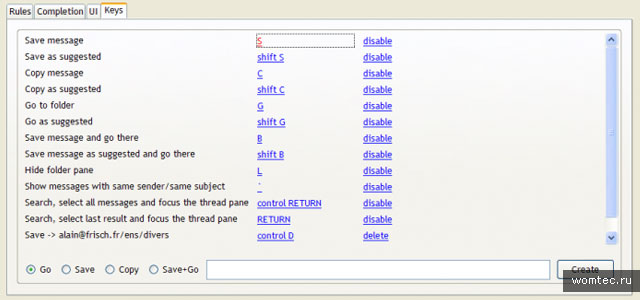
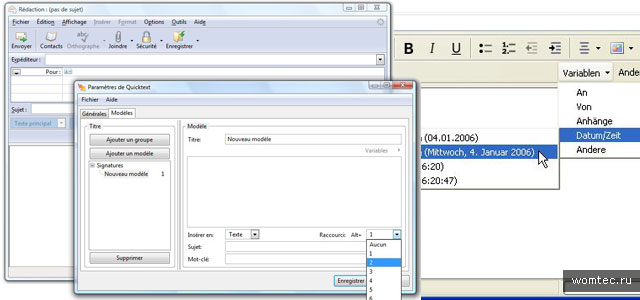
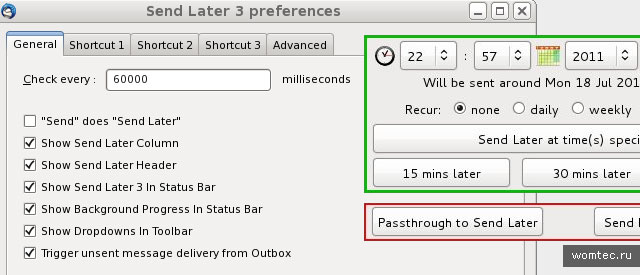
Zindus — синхронизирует личную адресную книгу программы с адресной книгой в аккаунте google, что дает возможность управлять контактами как из Gmail, так и из Thunderbird.
Mozilla Thunderbird — это бесплатная программа для работы с электронной почтой, адресной книгой и новостями. Программа является частью проекта Mozilla и, как и браузер Firefox, имеет большое количество плагинов и различных дополнений, которые помогают настроить почтовик под свои нужды. Несмотря на то, что Thunderbird включает в себя практически все необходимые функции, есть дополнения способные существенно расшить функционал программы и сделать работу с ней более продуктивной. В сегодняшней статье мы расскажем вам о 15 наиболее важных и интересных плагинах.
Lightning — плагин добавляет календарь, позволяющий отслеживать все важные события внутри программы. Полная интеграция с электронной почтой, возможность управления несколькими календарями, создание списка дел или событий, а так же ряд других полезный функций.
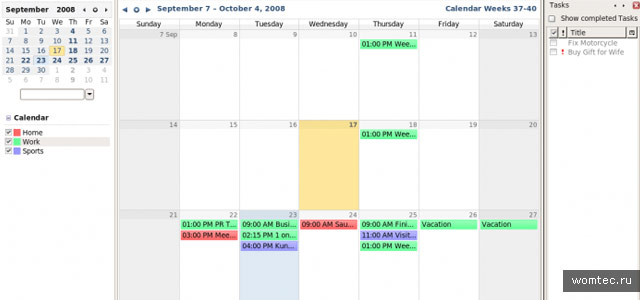
Google Calendars — интеграция Google Calendar с программой Thunderbird. Создание встреч, функции напоминания, синхронизация с календарем от google.
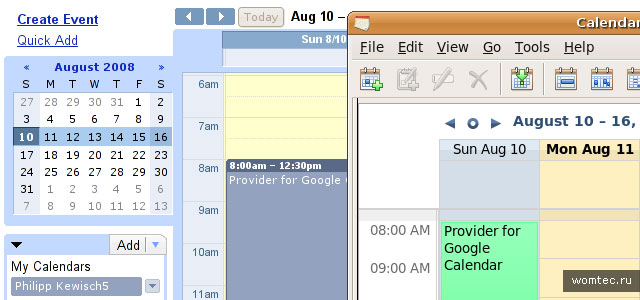
QuickFolders — дополнение позволяет улучшить организацию папок и вкладок в боковой панели. Быстрое открытие папок и подпапок, перенос почты без прокрутки, функциональные кнопки для более быстрого управления.
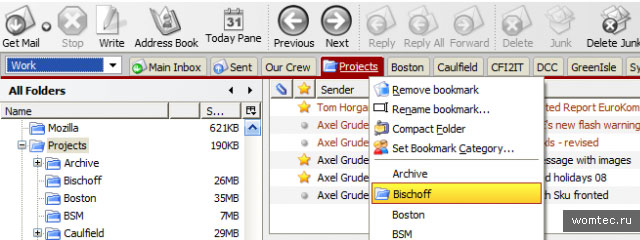
Contacts Sidebar — отображает адресную книгу в боковой панели Thunderbird. Из возможностей выделим переключение вкладок и горячие клавиши для упрощения управления.
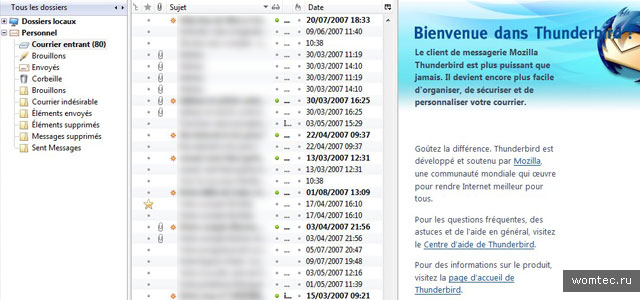
FoxClocks — если вы работает с клиентами в разных частях мира, это дополнение позволит отслеживать местное время и время в других странах. Настройка форматов дат или создание своих форматов, поможет вам быстро ориентироваться в часовых поясах.
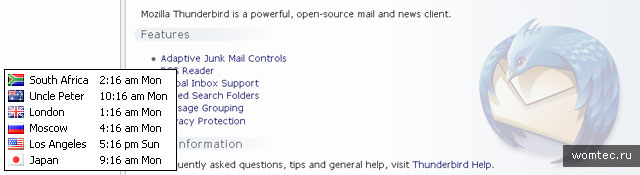
XNote — плагин добавляет возможность создавать заметки для почтовых писем. Заметки имеют вид липкой записки и дополнены датой. С помощью XNote вы можете записать, например, номер телефона или время, в которое нужно связаться с отправителем.
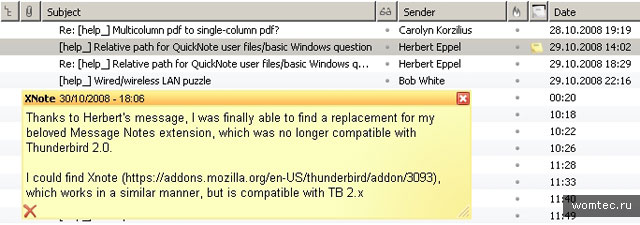

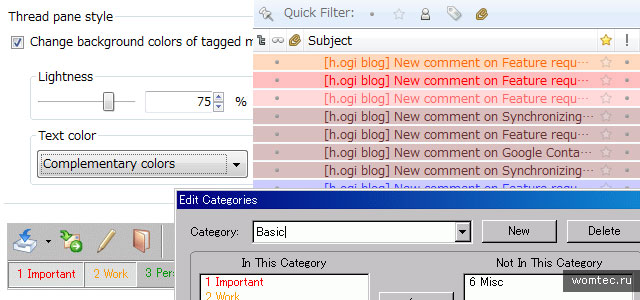
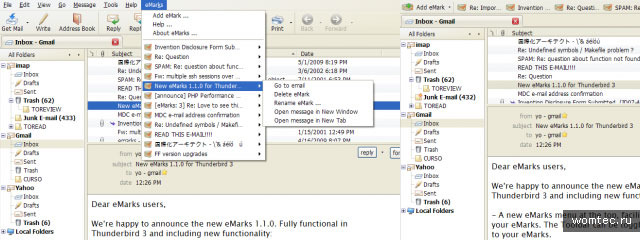
Quick Translator — простой и легкий в использовании переводчик. Имеет большую языковую базу, что позволяет переводить письма или тексты на веб-странице на более чем 50 языков мира.
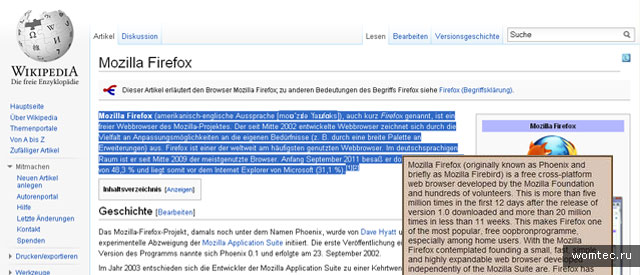
AttachmentExtractor — если вы часто получаете письма с вложениями, то этот плагин поможет в распаковке и извлечении вложенных файлов. Необходимость сохранять каждый архив и распаковывать его на компьютере отпадет.
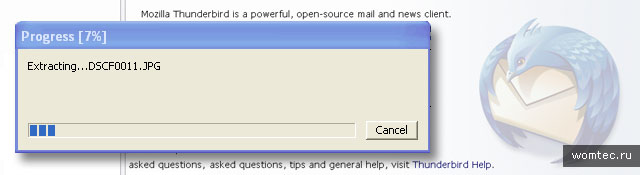
Nostalgy — позволяет настраивать горячие клавиши для работы с Thunderbird. Создание, удаление, перемещение папок и писем можно будет выполнять одним нажатием на кнопку клавиатуры. Так же включает в себя систему правил для автозавершения, облегчает навигацию и добавляет возможность быстрого переключения между To/Bcc/Cc полями.
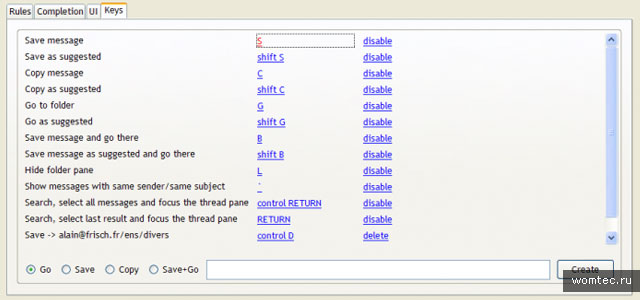
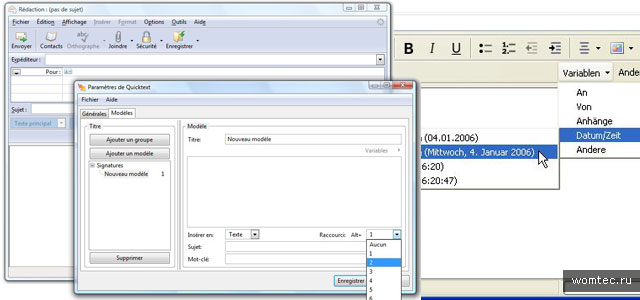
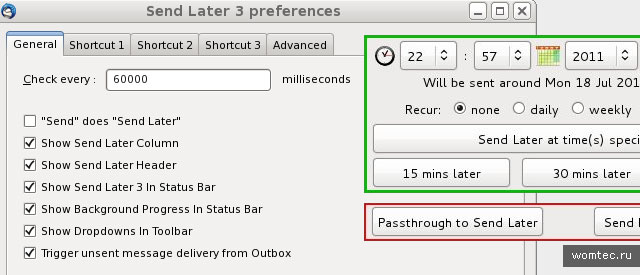
Zindus — синхронизирует личную адресную книгу программы с адресной книгой в аккаунте google, что дает возможность управлять контактами как из Gmail, так и из Thunderbird.
Читайте также:


